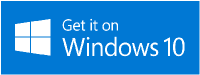«Test GPS Device»
Политика конфиденциальности «Test GPS Device»
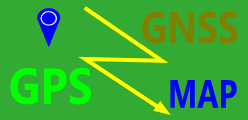
«Test GPS Device» программа под UWP в Windows Store. Данная программа появилась из необходимости протестировать возможности сенсора GNSS и способов работы с ним. C Windows 8 ушли от прямого программного доступа к GPS датчику, его заменили GNSS сенсором, который выдает координаты в зависимости от наличия в персональном устройстве датчика GPS, из подключения к Интернет и прочих возможностей узнать местоположение. Теперь не важно есть ли в мобильном устройстве или стационарном ПК датчик GPS, операционная система найдет наиболее подходящий способ получить координаты, удовлетворяющие вашим потребностям, так чтобы координаты по возможности были достаточно точными и при этом их получение обходилось без лишних энергозатрат.
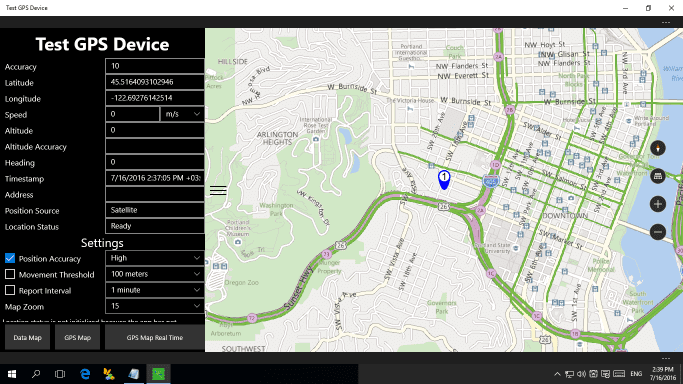
рисунок 1
Синяя вешка с номером 1 соответствует текущему местоположению, определенному по «Satellite». Язык применяемый для подписей на карте (улиц, городов и прочее) подстраивается под значение языка по умолчанию в вашей операционной системе.
На планшете значения в позиции «PositionSource» менялись в зависимости от настройки задания точности получаемых данных. При задании небольшой точности планшет свои координаты вычислял по «WiFi», а при высокой точности по «Satellite». Наш планшет в пасмурную погоду дал минимальную погрешность («Accuracy») в 6 метров.
Теперь о кнопках... «Data Map» позволяет по введенным координатам в поля: «Latitude» и «Longitude» установить вешку №1 на карте. «GPS Map» позволяет получить один раз координаты от GNSS датчика и установить по ним вешку №1 на карте. «GPS Map Real Time» позволяет по мере изменения координат от GNSS датчика перемещать вешку №1 по карте.
Теперь о кнопках верхней панели приложения... «Add Pushpin 2» позволяет установить в центр карты точку №2. «Address to Pushpin 2» позволяет получить GPS координаты из введенного адреса в поле «Address», в случае удачи центр карты позиционируется в точку №2, которая соответствует координатами введенного адреса. Обычно рекомендуется указывать адрес в следующем порядке: улица пробел номер дома, запятая, город, запятая, страна. Иногда достаточно улица и город или просто город или просто страна.
Кнопки «Pushpin 1 to Address» и «Pushpin 2 to Address» позволяют получить, в случае удачного преобразования координат в адрес, сообщение с адресом, который соответствует местоположению точки (рисунок 2).
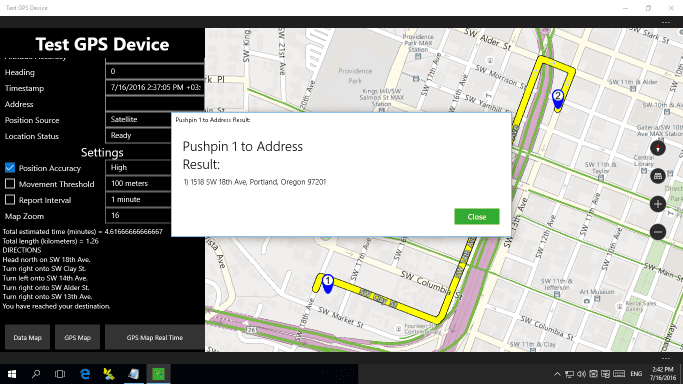
рисунок 2
«Directions» позволяет построить маршрут от вешки №1 до вешки №2 для автомобиля с отображением маршрута следования в текстовом виде и отображением всего маршрута на карте. Результат нажатия на «Directions» можно увидеть на рисунке 3.
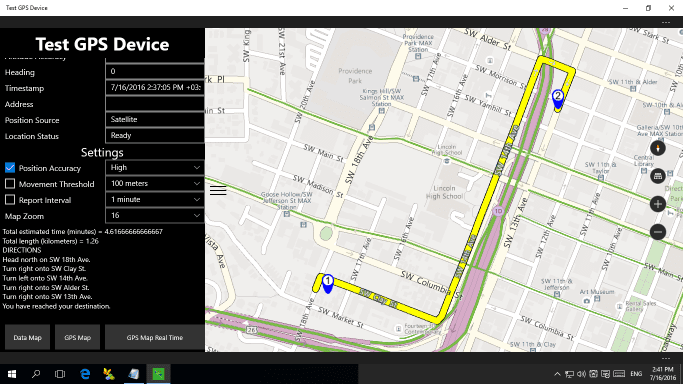
рисунок 3
Вот весь минимальный функционал необходимый для тестирования GPS и навигации. Чтобы проложить маршрут достаточно указать точку №2 через адрес или непосредственно передвинуть ее в пункт назначения, получить свои реальные координаты и нажать на кнопку проложить маршрут... Вот и всё, можете отправляться со своим устройством в путешествие на автомобиле. По умолчанию скорость отображается метры в секунду, но вы можете выбрать так же км/ч или миль/час.
По любым вопросам возникающим в процессе работы с нашим сайтом или программным обеспечением вы можете написать нам на странице обратной связи или написав нам на ящик support@uwpdev.ru.
Ждем ваших отзывов и предложений.